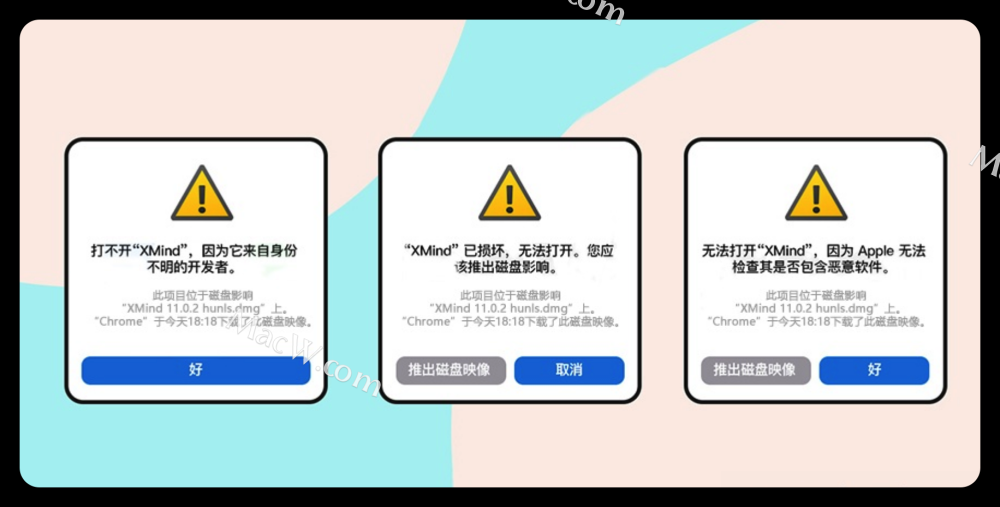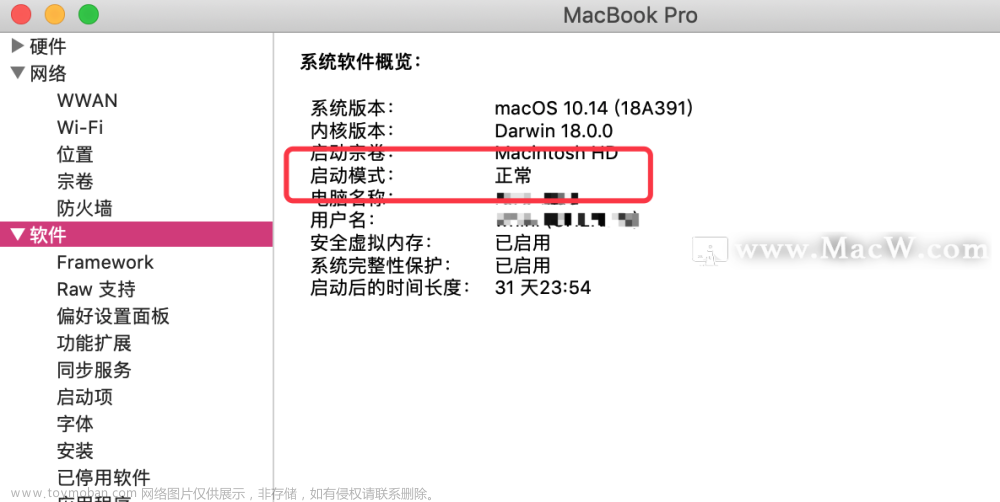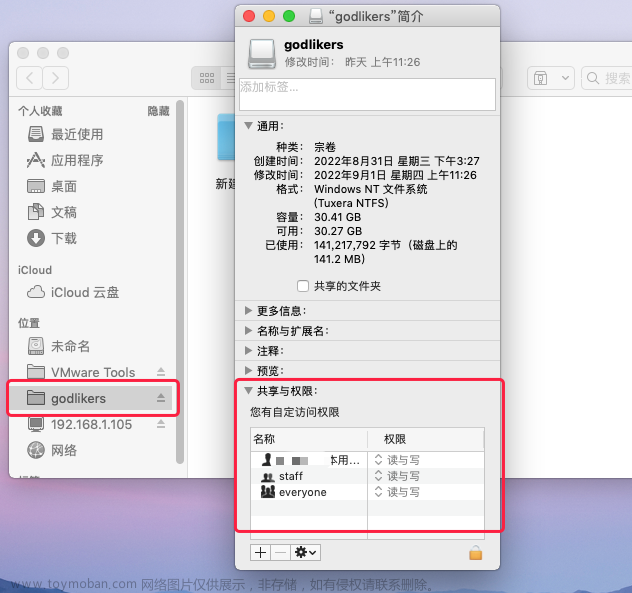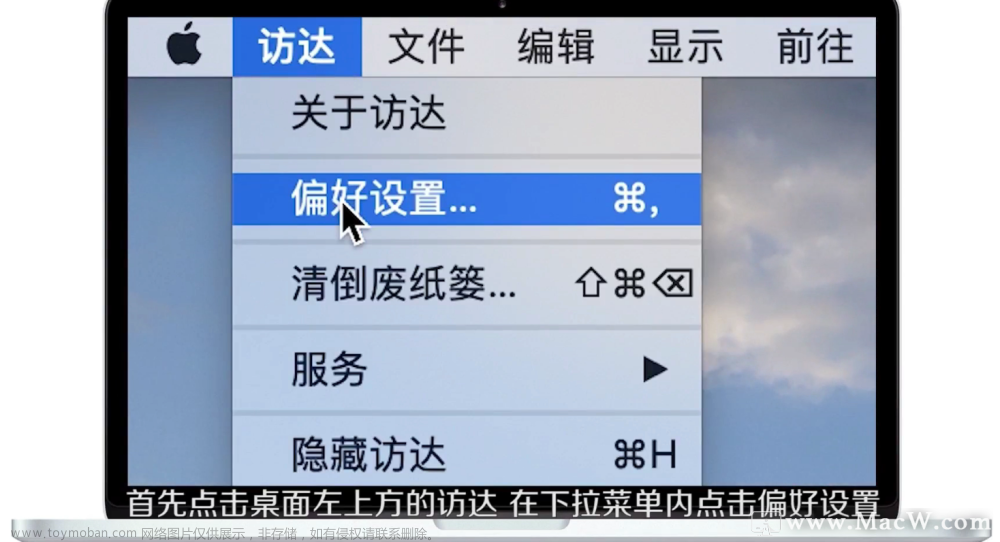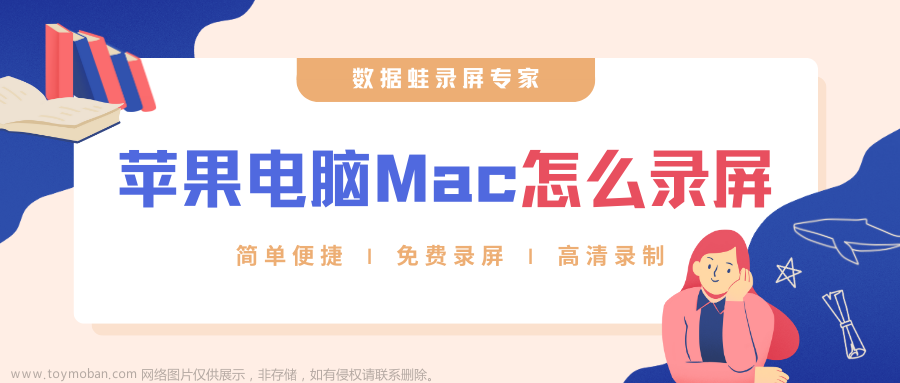iSlide是一款功能强大的幻灯片制作工具,它可以帮助用户快速制作专业级的演示文稿。由于在Windows平台上广受欢迎,因此许多Mac电脑用户也开始关注iSlide是否有Mac版本。那么iSlide有Mac版本吗,苹果电脑iSlide怎么安装呢?今天我就来为大家讲解一下吧!
一、iSlide有Mac版本吗
目前iSlide插件支持使用Mac系统,只是对比Windows系统会缺少部分功能。缺少功能如下:
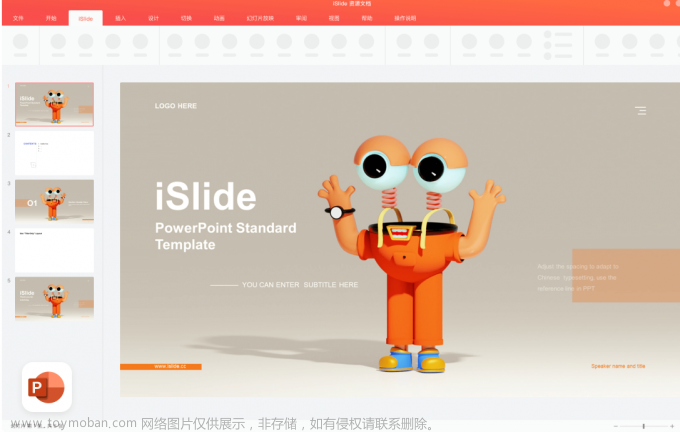
图1:iSlide插件
1、资源库功能:资源库功能中不支持图表库
2、一键优化功能:一键优化功能在macos版本中不支持使用,一键优化功能包括(统一字体、统一段落、统一色彩、智能参考线)
3、设计排版功能:设计排版功能在macos版本中不支持,设计排版功能包括(矩阵布局、矩阵裁剪、环形布局、环形裁剪、裁剪图片、智能选择、取色器、控点调节、增删水印)
4、设计工具:设计排版中不支持参考线布局、矢量、剪贴板、文本框
5、动画功能:动画功能在macos版本中不支持,动画功能包括(补间、平滑过渡、时间缩放、序列化)
6、导出功能:导出功能不支持另存为只读PPT、导出视频、导出字体
7、PPT诊断功能:PPT诊断功能不支持
8、其他工具:其他工具不支持PPT瘦身、文件分析、Zoomlt、计时器、课堂

图2:iSlide资源库
Mac系统的iSlide插件对比Windows系统功能缺失了不少,建议大家在Windows系统下使用iSlide插件。
二、苹果电脑iSlide怎么安装
苹果电脑安装iSlide和Windows安装iSlide插件步骤差不多,具体步骤如下:
1、访问iSlide网站,在网站导航中找到“下载”栏目,点击进入下载页面。若您是在麦软商城购买可以用购买的手机号登录订单中心(https://wm.makeding.com/iclk/?zoneid=45826)获取安装包。
2、进入下载页面后,选择Mac版本,点击“立即下载”按钮即可。也可以在App Sore搜索iSlide进行下载。

图3:立即下载
3、按照弹窗步骤点击“立即安装”就可以完成iSlide插件安装。

图4:立即安装
注意:
如果首次运行时报错说无法打开,可以打开finder(访达),在窗口左侧“应用程序”文件夹下找到“iSlide”,然后【点击鼠标右键/双指轻按触摸板/按住键盘Control键再点击】,点击“打开”,在弹出的窗口中依然选择“打开”。
首次运行如果提醒需要权限(对于macOS V11或更高版本),按提示赋予对应权限就可以了。文章来源:https://www.toymoban.com/news/detail-858814.html
以上就是我为大家带来的关于iSlide有Mac版本吗以及苹果电脑iSlide怎么安装的相关内容介绍。iSlide是一款功能强大的幻灯片制作工具,为Mac电脑用户提供了快速制作演示文稿的便捷方式。希望上述的内容能够对大家有所帮助。文章来源地址https://www.toymoban.com/news/detail-858814.html
到了这里,关于iSlide有Mac版本吗 苹果电脑iSlide怎么安装的文章就介绍完了。如果您还想了解更多内容,请在右上角搜索TOY模板网以前的文章或继续浏览下面的相关文章,希望大家以后多多支持TOY模板网!